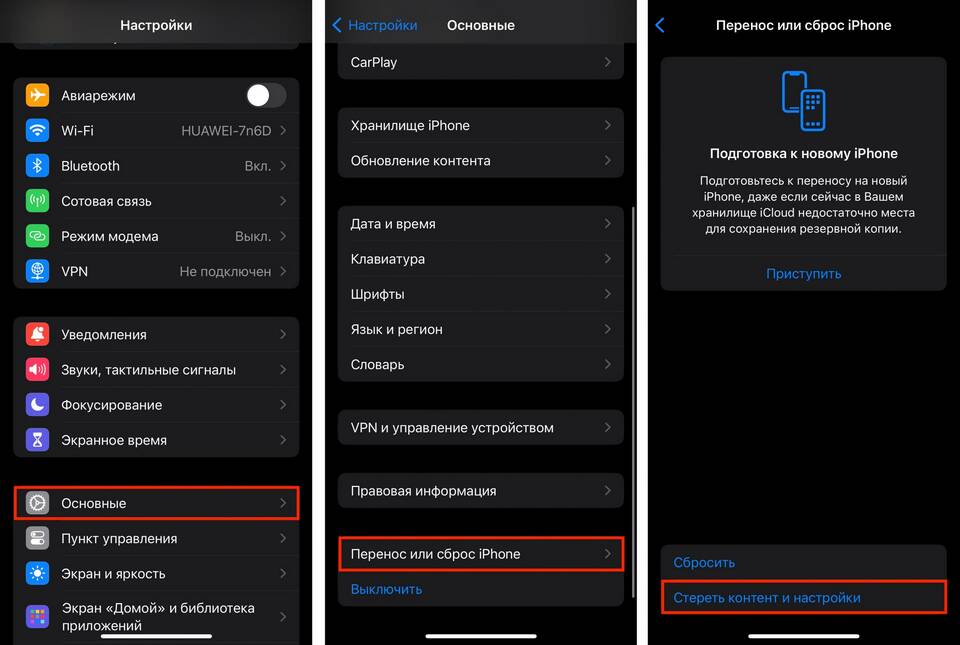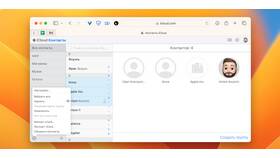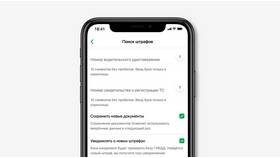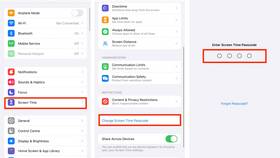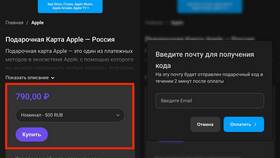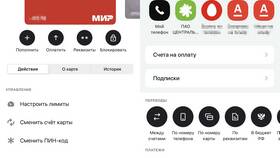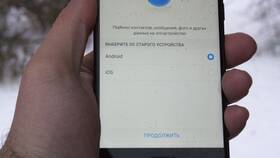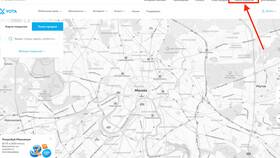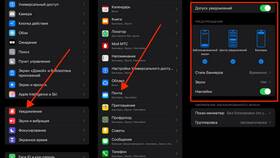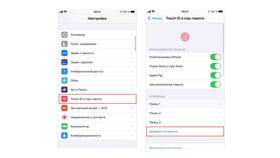Переход с iPhone на Android требует переноса важных данных между устройствами разных операционных систем. Рассмотрим эффективные методы передачи информации.
Содержание
Основные способы переноса данных
- Использование Google Drive
- Приложение "Перенос на Android" от Google
- Перенос через компьютер
- Специализированные приложения
Перенос контактов и календаря
Через учетную запись Google
- На iPhone откройте "Настройки" → "Пароли и учетные записи"
- Добавьте учетную запись Google
- Включите синхронизацию контактов и календаря
- На Android-устройстве войдите в эту же учетную запись
- Дождитесь автоматической синхронизации
Перенос фотографий и видео
| Способ | Инструкция |
| Google Фото | Установите приложение, включите резервное копирование |
| Компьютер | Скопируйте файлы через USB, затем перенесите на Android |
| Облачные хранилища | iCloud → Загрузка на ПК → Загрузка в Google Drive |
Перенос сообщений
- SMS: используйте приложение "SMS Backup & Restore" через компьютер
- iMessage: сохраните важные сообщения вручную (скриншоты)
- WhatsApp: создайте резервную копию в Google Drive
Приложение "Перенос на Android"
- Установите приложение на Android-устройство
- На iPhone подключитесь к созданной точке доступа Wi-Fi
- Выберите данные для переноса
- Дождитесь завершения процесса
Перенос музыки и документов
| Тип данных | Метод переноса |
| Музыка из iTunes | Используйте программу Google Play Music Manager |
| Документы | Загрузите в Google Drive или Dropbox |
| Закладки браузера | Экспорт через Safari → Импорт в Chrome |
Рекомендации
Для полного переноса всех данных может потребоваться несколько методов. Начните с наиболее важной информации - контактов и фотографий. Убедитесь, что все данные успешно перенесены, прежде чем отключать старый iPhone от служб Apple.